华为手机怎么设置通话息屏,华为手机作为一款备受欢迎的智能手机品牌,拥有众多实用功能,其中通话息屏功能备受用户关注,通话息屏功能可以在通话过程中关闭手机的屏幕,节省电量同时也避免了误操作。有些用户可能会遇到华为手机打电话时屏幕变黑的问题,这给通话带来了一些困扰。如何设置华为手机的通话息屏功能?又该如何解决华为手机打电话黑屏的情况呢?下面将为大家详细介绍。
华为手机打电话黑屏怎么解决
具体方法:
1.首先打开华为手机自带的设置APP,滑动界面,找到并点击“辅助功能”。
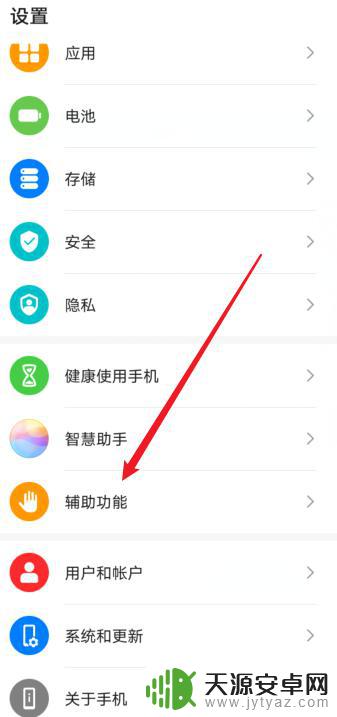
2.在辅助功能界面中,可以看到智慧感知的选项,点击进入。
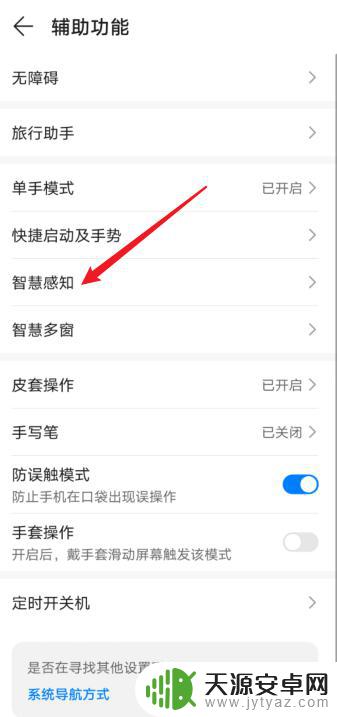
3.在智慧感知界面中,可以看到智能注视一栏下的“注视屏幕不熄屏”处于关闭状态。
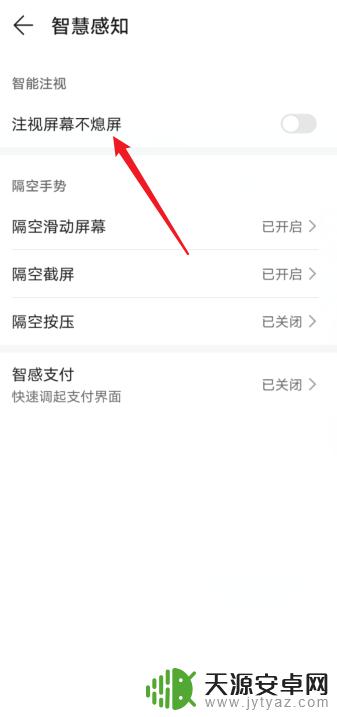
4.最后点击注视屏幕不熄屏选项右侧的滑块,打电话时就不会黑屏了。
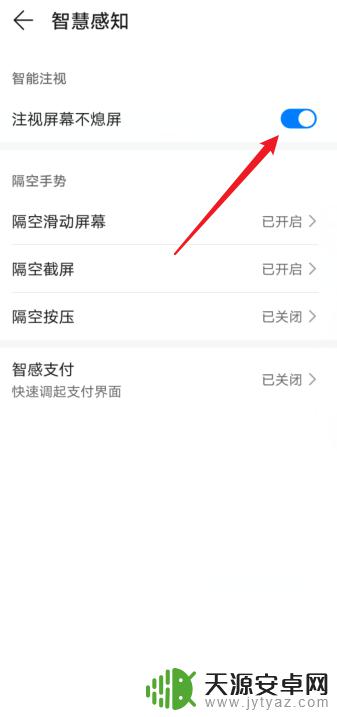
以上是关于如何设置华为手机通话息屏的全部内容,如果您遇到此问题,不妨根据小编的方法来解决,希望对大家有所帮助。









